Veri girişi çoğu insanın eğlence anlayışı değildir, ancak aşağıdaki 15 ipucu bunu değiştirebilir. Bu kısayollar ve gelişmiş teknikler, elektronik tablolarınızın hızlı çalışmasını sağlar, böylece en sıkıcı görevler bile kolayca geçer.
1. Belgelerinizi parola ile koruyun
Bunu tüm iWork belgeleri için yapabilirsiniz, ancak elektronik tablolar özellikle hassas veriler içerebilir, bu nedenle burası en uygunudur. Parola ayarlamak için, Dosya menüsünden bu seçeneği seçin. Parolayı anahtar zincirinize ekleyebilirsiniz, böylece dosyayı Mac'inizde açtığınızda parolayı girmek zorunda kalmazsınız, ancak bu seçeneğe karşı dikkatli olun. Mac'inizin ekran koruyucudan çıkmak için parola gerektirmesi gibi başka güvenlik önlemleriniz yoksa, bu durum dosyayı savunmasız bırakabilir.
Bazı alıcılarla paylaşmak için e-tablonuzu Excel'e dönüştürmeniz gerekiyorsa, dışa aktarılan dosyaya bir parola ekleme seçeneğiniz vardır; ancak bu parolanın yalnızca dışa aktarılan bu sürüm için geçerli olduğunu, orijinal Numbers belgeniz için geçerli olmadığını unutmayın.
2. Özel hücre türleri
Numbers, önceden belirlenmiş bir dizi değer arasından seçim yapabilmeniz için tıklanabilir onay kutuları, yıldız derecelendirmeleri ve açılır menüler gibi veri girişini gerçekten kolaylaştıran bazı özel hücreleri destekler. Bu seçenekleri, Biçim kenar çubuğunun Hücre bölmesi altındaki Veri Biçimi açılır menüsünün alt kısmında keşfedebilirsiniz.
Bu özel hücrelerdeki veriler üzerinde bir formül uygulamak istiyorsanız, o hücrede kaydedilen gerçek, perde arkası değeri görmek için pencerenin sol alt köşesine bakın - işaretlenmemiş bir onay kutusu için YANLIŞ gibi ve işaretli olan için DOĞRU - böylece formülünüze hangi değerleri gireceğinizi bilirsiniz.
3. Stilleri kopyalayıp yapıştırın
Bu, üç iWork uygulamasında da çalışır. Bir nesneden diğerine bir dizi öznitelik (metin boyutu ve rengi gibi) almanın resmi yolu, onu bir stil olarak tanımlamaktır - tablo stillerini kopyalamak istiyorsanız yine yapmanız gereken bir şey - böylece kolayca yeniden kullanabilirsiniz veya daha sonra ince ayar yapın, ancak bunu hızlı bir şekilde yapmak istiyorsanız, kopyalayıp yapıştırabilirsiniz. Metin, resim veya şekil seçin ve ardından Biçim > Stili Kopyala'yı seçin. Ardından, bu stili uygulamak istediğiniz nesneyi seçin ve Biçim > Stili Yapıştır'ı seçin.
4. Tablo stillerini kopyalayıp yapıştırın
Bir sayfadaki bir tablonun biçimlendirmesinde ince ayar yaparsanız, bu ince ayarları bir stil olarak tanımlayarak belgenizdeki tüm diğerlerinin buna uymasını kolayca sağlayabilirsiniz. Tabloyu istediğiniz gibi ayarlayın, seçin ve ardından Biçim kenar çubuğunun Tablo Stilleri bölmesinde sağı gösteren oka tıklayın. Sol üst köşedeki + işaretini tıklayın. Stil tanımlandıktan sonra, erişimi kolaylaştırmak için onu ilk ekrana sürükleyebilir ve ardından diğer tabloları seçip onlara uygulayabilirsiniz.
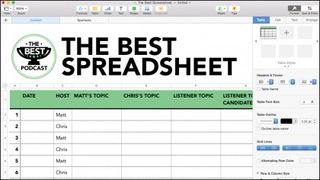
5. Excel'den kopyalayın!
Numbers'da karmaşık bir şey yapmaya çalışıyorsanız, Excel çok daha yaygın olduğu için genellikle web'de yardım bulmak zordur. İyi haber şu ki, birçok formül iki uygulamada aynı ada sahip ve büyük ölçüde aynı şekilde çalışıyor, bu nedenle Excel için tasarlanmış ipuçlarını okumaya değer. Hepsinin çalışacağını garanti edemeyiz, ancak deneyimlerimize göre, denemek için kullanışlı bir ilk adımdır. Ayrıca https://www.apple.com/community/iwork/numbers adresine de göz atın.
